Menyhantering
Man kan ha både vänstermeny och toppmeny men vi rekommenderar att man bara har en toppmeny så att man får mer plats för innehåll på sidan.
I toppmenyn kan man ha länkar i flera nivåer i rullgardiner. Dessutom kan man göra en s.k. flerkolumnsmeny med t.ex. alla klubbens lag på en flik. Menyn redigeras i ett helt nytt gränssnitt med drag & drop.
Gå in i adminläge, sidan för att adminsiterar "Menyer" hittar du under Inställningar & Adminsitration
-
Du kan ha många menyer som både är aktiva och inatkiva, du skapar och hanterar menyernas position m.m. under fliken Hantera menyer i menyn till höger.
- Om du ska ändra en meny så klickar du på fliken för den menyn där du även ser var den är placerad och om den är aktiv eller inaktiv.
- Om du vill lägga till t.ex. en sida så öppnar du fliken sidor i högermenyn där alla skapade sidor finns, klicka för aktuel sida och välj "Lägg till i menyn". Den hamnar då längst ner i den aktuella menyn och så kan du ta och placera in den på valfri plats i menyträdet. Om du placerar den ett hack till höger under ovanstående menybox så hamnar den som en undermeny till den.
- Om du vill ändra namn eller något annat på länken så klickar du på "Anpassa". Då öppnar sig boxen och du kan göra ett antal val som ändra namn, url, synlighet m.m.
- Ett av valen är tvinga ner till underliggande grupper. Om du gör det så kommer din meny med påtvingade länkar att bli aktiv på alla underliggande grupper. Deras egna sidor kommer då hamna i den menyn under en flik som heter "Egna sidor". Om de vill redigera och bygga om menyn så kan de flytta runt länkarna men inte ta bort de du tvingat ner.
Alla klubbens lag i en flerkolumnsmeny?
I toppmenyn kan du skapa en s.k. flerkolumnsmeny vilket innebär att under en länk i menyn visas många länkar till t.ex. alla klubbens lag. Man kan ha upp till fem kolumner i varje flerkolumsmeny. Man kan ha flera sådana menylänkar på sin sida.
1) Gå in i adminläget och välj menyer.
2) Välj den aktiva toppmenyn eller skapa en sådan under ”Hantera menyer”.
3) Öppna fliken ”Menylistor” menyn till höger och välj ”Lista grupper (Alla)”. Klicka på lägg till i menyn. Nu har alla lagen hamnat längst i listan med menyboxar.
4) Öppna nu fliken Länkar / Textmeny och lägg till så många boxar som du vill ha kolumner plus en extrabox för själva menylänken. Döp en av av länkboxarna till t.ex. ”Våra lag” och dra den till positionen precis ovanför det första laget. Du döper eller administrerar varje länkbox genom att klicka på ”Anpassa”, då öppnas boxen och du kan göra flera olika anpassningar. Du ska inte kopiera in någon länkadress i boxen. Placera en av de andra länkboxarna under ”Våra lag” och dra den ett hack till höger. Döp den till de lag som du vill ha i den första kolumnen, t.ex. ”Seniorlagen”. Placera sedan de lag som du vill ha i den kolumnen under den men ytterligare ett hack till höger. Gör sedan likadant för de andra kolumnerna, t.ex. Pojklag och Flicklag m.m.
5) Gå sedan till boxen ”Våra lag” igen och klicka i rutan ”Flerkolumnsmeny”, då ser du att de nedanstående kolumnboxarna markeras med en mörkare ton.
6) Klicka på Spara och gå till Startsidan för att se om menyn ser ut så som du tänkt dig.
OBS! När du sedan lägger till ett nytt lag så hamnar det inte per automatik i menystrukturen utan du får manuellt placera in det där det ska vara.
Skapa egna Spelarpresentationer
1) Gå in i adminläget och välj menyer.
2) Välj den aktiva toppmenyn eller skapa en sådan under ”Hantera menyer”.
3) Öppna fliken ”Menylistor” menyn till höger och välj ”Lista medlemmar”. Klicka på lägg till i menyn. Nu har alla medlemmarna hamnat längst i listan med menyboxar. Om det är någon du inte vill ha med så kan du öppna den boxen och klicka på ”Ta bort”.
4) Öppna nu fliken Länkar / Textmeny och lägg till en länkbox. Placera den ovanför medlemsboxarna och döp den till t.ex. ”Våra spelare”.
5) Flytta sedan in alla medlemmarna ett hack till höger så de hamnar under boxen ”Våra spelare”.
6) Klicka på Spara och gå till Startsidan för att se om menyn ser ut så som du tänkt dig.
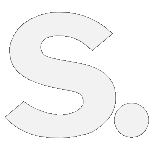

 English
English